Cara Reset Manual Printer Epson L210 Harga
Salam Epsoner, Terkait Mengenai Epson L210, sebelumnya, kita telah membahas beberapa tutorial yang menurut saya sendiri sangat penting untuk di ketahui ketika kita menggunakan Printer Epson L210, Misalnya saja, dengan Menerapkan cara tersebut, anda tidak perlu lagi membuang waktu membongkar printer anda dengan tujuan untuk mengganti waste ink pad printer yang sudah penuh karena printer sudah kita lengkapi dengan sistem pembuangan tinta (Eksternal). Nah, Kita kembali ke topik Pembahasan, seperti yang anda lihat pada Judul Diatas Cara Reset Ink Pad Epson l210, juga perlu anda ketahui, Mengapa? Karena bisa kita katakan bahwa meskipun Anda Telah mengganti Ink Pad Printer anda, jika kita belum melakukan Reset Ink Pad, Maka bisa kita pastikan printer anda tidak akan bisa beroperasi. Hal ini karena printer itu memiliki sebuah Counter, yang mana jika Counter tesebut sudah penuh maka secara otomatis, Printer akan Blink, dan akan muncul sebuah peringatan pada Status Monitor Seperti ini Jika saat ini printer anda sedang Error, silahkan anda cek peringatan Status Monitornya, jika saudara menemukan peringatan seperti yang tertera pada gambar di atas, maka untuk mengoperasikan printer anda, maka anda harus melakukan tahap reset. Caranya sangatlah mudah. Baca Juga: • • Pertama-tama Silahkan anda download dulu tool resetternya Kalau Sudah, Nyalakan Printer anda, Silahkan anda Extract tool yang telah anda download tadi, kemudian buka tool dengan double Click Adjprogcracked.exe, Maka akan terbuka gambar seperti di bawah.
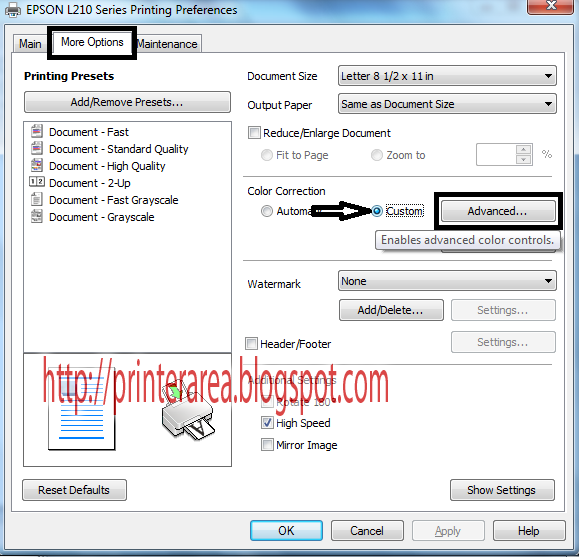
Hp A03 Motherboard Drivers. Silahkan anda Click Select, disitu anda akan melihat beberapa pilihan atau seri printer L Series Lainnya, Silahkan anda Pilih L210. Pada bagian Port silahkan anda pilih yang auto saja secara otomatis anda akan di kembalikan pada Menu Awal, langsung Klik Saja pada bagian Particular Adjustment Mode Akan Terbuka Jendela baru lagi, Scroll Ke bawah, Lihat dan cari Waste Ink Pad Counter Beri Tanda centang Pada bagian Main Pad Counter, lalu Check Kemudian Klik Lagi Initialization, dan terakhir Finish Nah sampai disini anda telah berhasil menyelesaikan tahap Reset Ink Pad pada Printer anda, Tahap selanjutnya silahkan anda Restar Printer L210 Anda, dan Coba lakukan Test Pencetakan. Jika anda melakukan tahap-tahap di atas dengan benar, Maka bisa kita jamin masalah Blinking Error Waste Ink Pad, akan terselesaikan, Baiklah Untuk tutorial kali ini sampai disini dulu, Semoga Bermanfaat, akhir kata semoga berhasil and Wassalam.
Download Resetter Epson L110 L210 L300 L350 L355 Mudah – Seringkali kita menemukan berbagai masalah pada printer yang akan membuat kita repot, misalkan saja mengisi ulang tinta yang merepotkan, hasil print yang terputus-putus hingga catridge tidak terbaca. Apalagi bila kita menggunakan printer merk Epson baik tipe L100, L200, L110, L210, L300, L350 dan L355 dan mengalami berbagai jenis error seperti pesan error “Ink Waste Full” yang menandakan printer anda perlu dilakukan reset. Driver Hp Psc 1350 Pour Windows 7 on this page. Untuk melakukan reset pada printer dengan tipe-tipe tersebut anda membutuhkan aplikasi tambahan yang bernama resetter. Dengan resetter epson anda dapat mengatasi sendiri berbagai masalah dan jenis error yang muncul pada printer epson anda yang menyebabkan printer tidak bisa digunakan.